アドレス帳にファイル送受信用の宛先を追加する
アドレス帳を作成することにより、ファイル送信機能、ファイル受信機能の宛先(CC、BCC含む)をリストから選択することが可能になります。
1.アドレス帳に宛先を追加する
(1) 右上のアカウントをクリックし、[アカウント設定] を選択します。
(2) [送信先管理] から [アドレス帳] ボタンをクリックします。
(3) [アドレス帳登録] 画面が表示されますので、追加する宛先の情報を入力します。
※[一括入力]の詳細は、2.一括入力の方法をご参照ください。
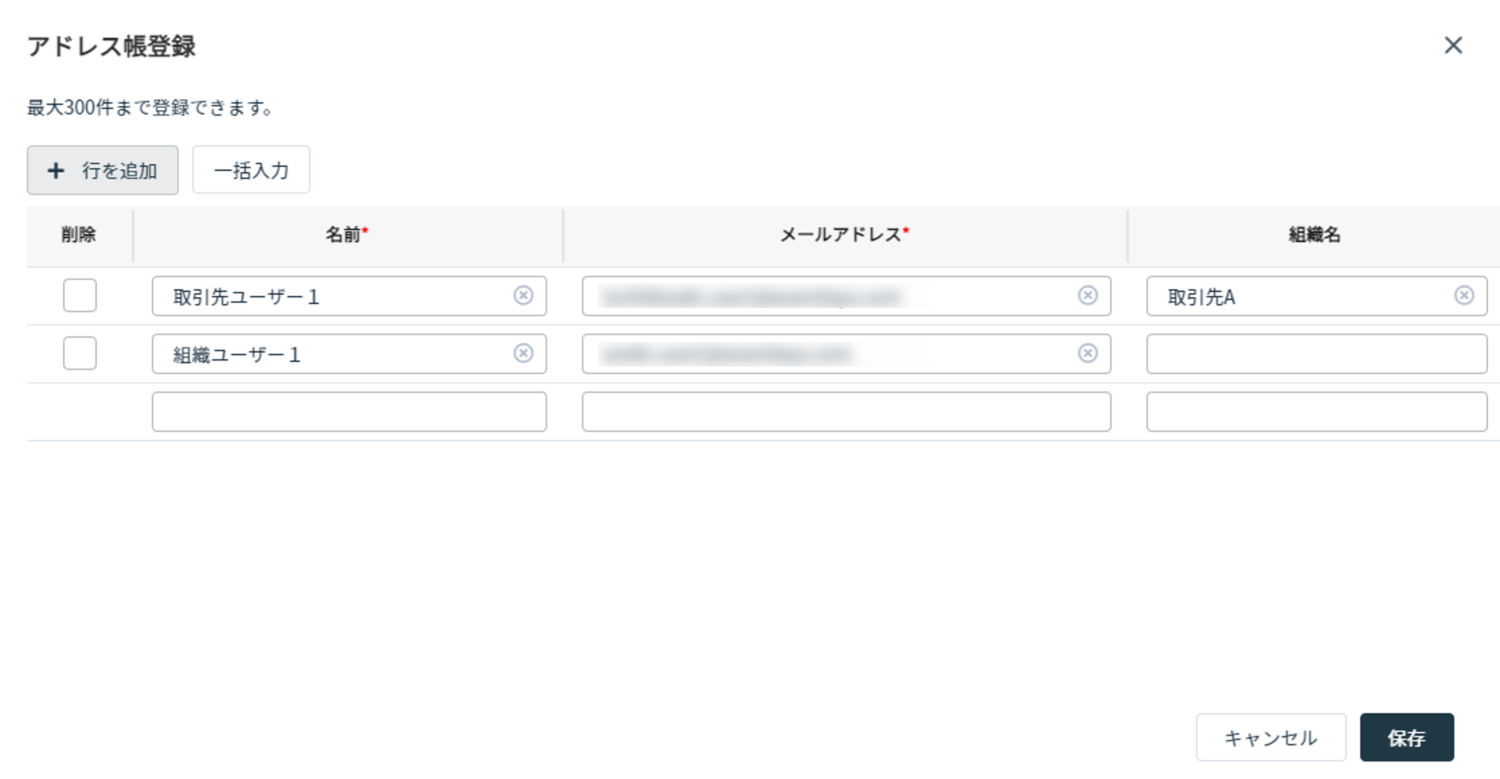
(4) 宛先を登録後、内容確認の上 [保存] ボタンをクリックします。
2.一括入力の方法
[一括入力]機能で、[名前]、[メールアドレス]、[組織]をタブ区切りで入力または貼り付けすることで、アドレス帳の項目を一括で反映することができます。
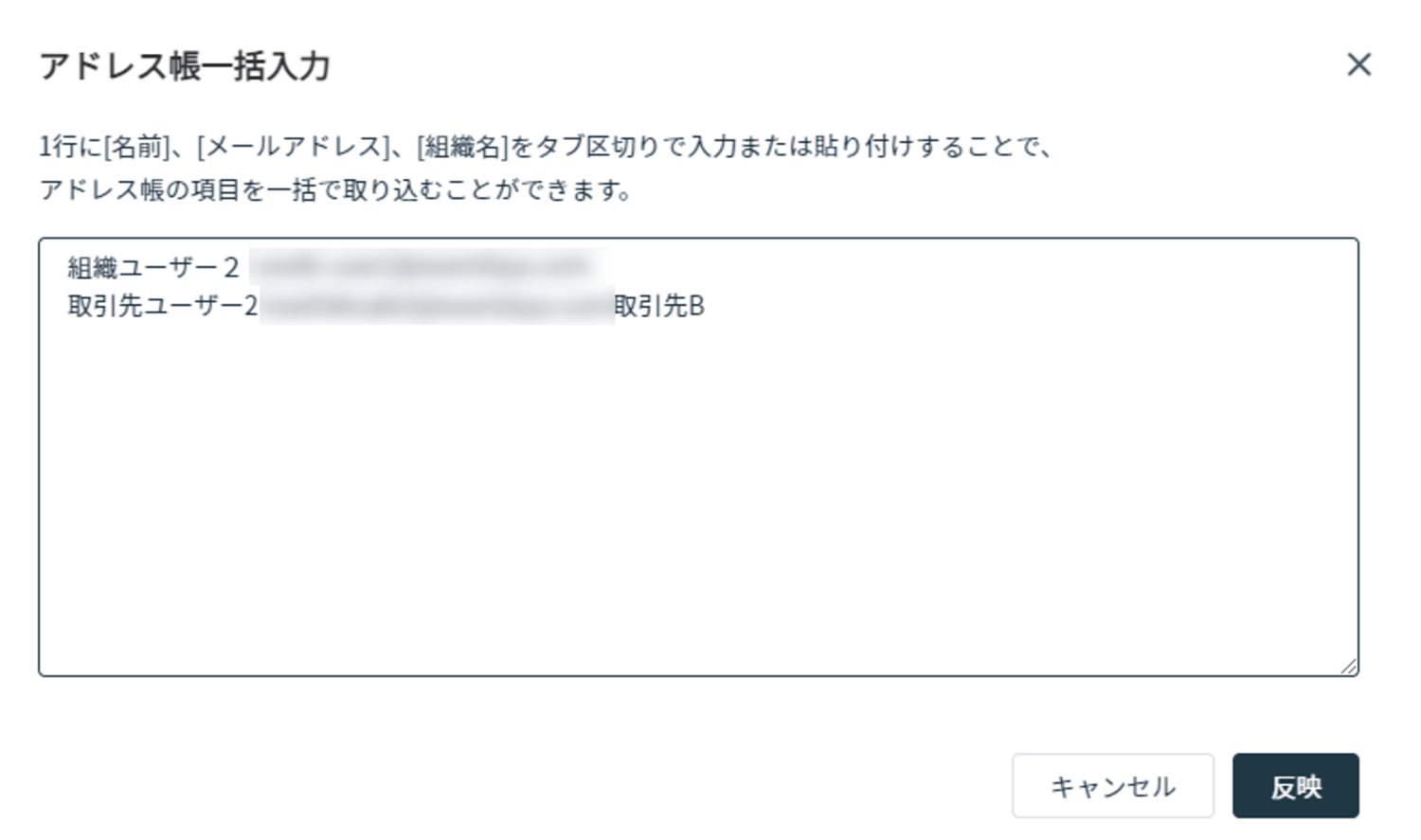
入力例:
Aさん タブ aaa@aaa.co.jp タブ 〇〇株式会社
Bさん タブ bbb@bbb.co.jp タブ □□株式会社
※Excelのデータをコピー貼り付けすると自動的にタブ区切りとなるため、貼り付ける内容を一度Excel上で成型していただくと簡単です。